
La mise à jour d'un pilote sur votre PC ne fonctionne pas toujours bien. Parfois, ils introduisent des bogues ou tout simplement ne fonctionnent pas aussi bien que la version qu'ils ont remplacée. Heureusement, Windows permet de revenir facilement à un pilote précédent sous Windows 10. Voici comment procéder.
Bien que les mises à jour de pilotes fonctionnent généralement plutôt bien, ce n’est pas toujours le cas. Souvent, les versions mises à jour introduisent de nouvelles fonctionnalités ou corrigent des bogues, mais parfois elles apportent leurs propres problèmes. Ces problèmes peuvent aller de performances médiocres à un comportement étrange en passant par des bogues qui plantent le système. En règle générale, nous vous déconseillons de mettre à jour les pilotes, sauf si vous rencontrez des problèmes particuliers ou si vous avez besoin de fonctionnalités spécifiques que vous connaissez la mise à jour corrige ou inclut. En d’autres termes, ne réparez pas ce qui n’est pas cassé. Néanmoins, vous souhaiterez parfois installer de nouveaux pilotes et tenter votre chance. Voici comment récupérer lorsque cette chance ne porte pas ses fruits.
EN RELATION: Quand devez-vous mettre à jour vos pilotes?
Comment restaurer un pilote
Lorsque vous restaurez un pilote, Windows désinstalle le pilote actuel, puis réinstalle la version précédente. Notez que Windows conserve la version précédente des pilotes uniquement dans ce but, mais uniquement la version précédente - il ne conserve pas une archive des pilotes encore plus anciens que vous pouvez sélectionner.
Note: Vous devrez être connecté à un compte avec des privilèges d'administrateur pour restaurer un pilote. En outre, la fonction n'est pas disponible pour les pilotes d'imprimante.
Comme pour toute autre procédure de ce type, nous recommandons sauvegarder votre PC avant de commencer.
Ouvrez le Gestionnaire de périphériques en appuyant sur Windows + X, puis en cliquant sur l'option "Gestionnaire de périphériques" dans le menu Utilisateurs avec pouvoir.
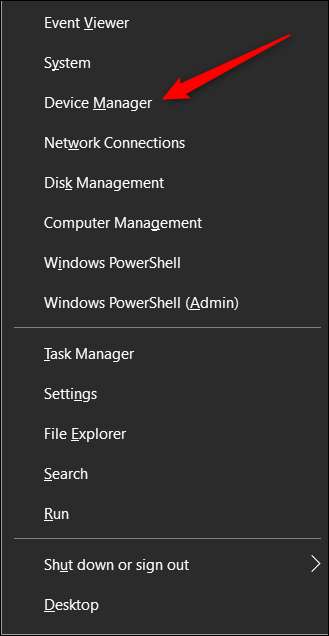
Dans la fenêtre Gestionnaire de périphériques, recherchez le périphérique qui vous pose problème (vous devrez peut-être développer une catégorie), cliquez avec le bouton droit sur le périphérique, puis cliquez sur la commande "Propriétés".
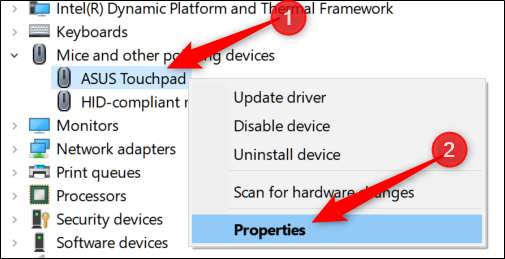
Cliquez sur l'onglet Pilote en haut de la fenêtre, puis cliquez sur "Restaurer le pilote".
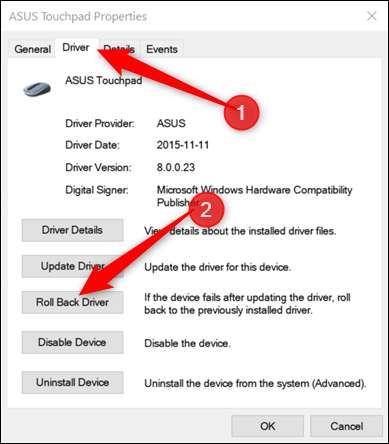
Windows affiche un avertissement et vous demande pourquoi vous revenez à un pilote précédent. Cliquez sur une réponse, puis sur "Oui". Si vous en ressentez le besoin, vous pouvez laisser une réponse détaillée dans le champ En savoir plus, situé en bas de la fenêtre.
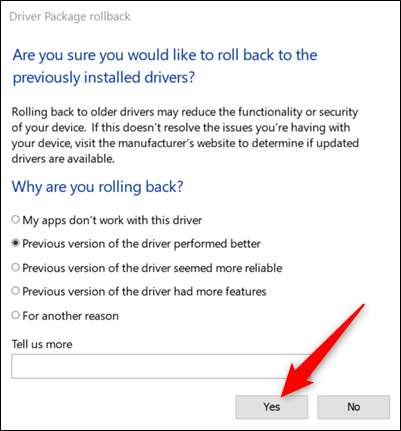
Windows restaure ensuite automatiquement votre pilote à la version précédente, ce qui peut prendre jusqu'à 5 à 10 minutes, selon la taille du pilote. Les pilotes de carte vidéo sont beaucoup plus volumineux et prennent plus de temps à revenir en arrière. Votre PC peut redémarrer, après quoi votre ordinateur exécutera le pilote de la version précédente.
EN RELATION: Comment désinstaller et bloquer les mises à jour et les pilotes sous Windows 10







